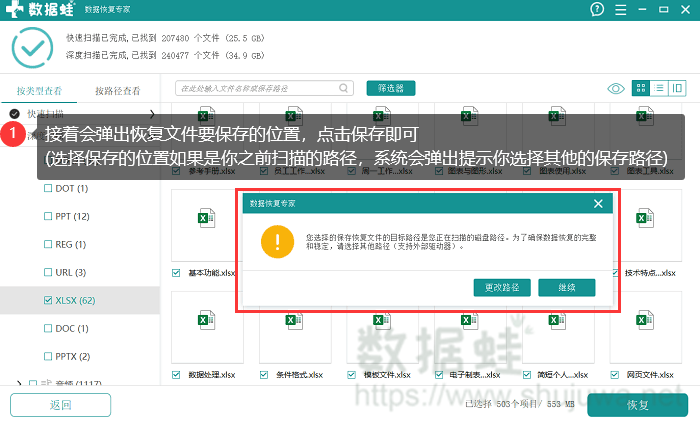使用电脑的小伙伴都或多或少误删一些数据,如果是不重要的数据,丢失了也没有关系,如果是很重要的数据,那么我们一定要想办法找回来。

有没有什么好用又免费的软件呢?市面上的数据恢复软件眼花缭乱,真正好用的只有那几款。这里我推荐一款专业的数据恢复软件——数据蛙数据恢复专家。它不仅操作简单,电脑小白也可以轻松掌握,还可以恢复多种类型的数据,恢复的成功率很高!

数据蛙数据恢复专家一款专业的数据恢复软件,页面整洁美观,功能齐全,操作简便,能帮助我们快速恢复丢失的数据。那么数据蛙数据恢复专家怎么下载?下载方法很简单,以下面操作为例:
步骤1:直接在百度搜索【数据蛙】,找到它的官网后下载。或者是直接复制以下官方网站链接,并粘贴在网页的输入框进行搜索。选择【电脑数据恢复软件】,然后直接单击【软件下载】。
备注:该款软件下载无须付费,可以进行免费试用。
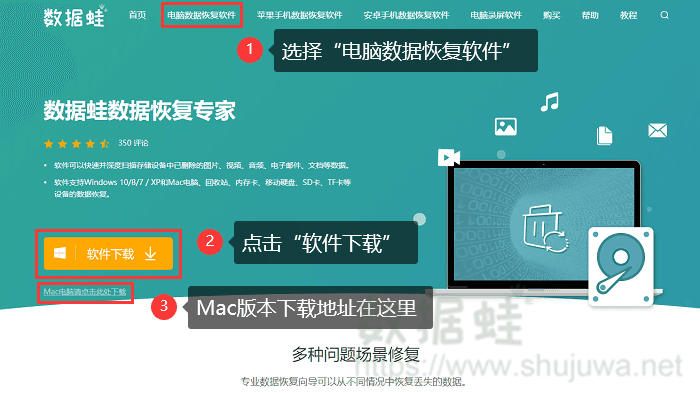
步骤2:下载完成,可以选择电脑桌面的【此电脑】,再选择【下载】,就可以找到刚刚下载的文件。鼠标双击该文件,进行安装。弹出【是否运行此文件】的窗口,点击【运行】进行下一步。
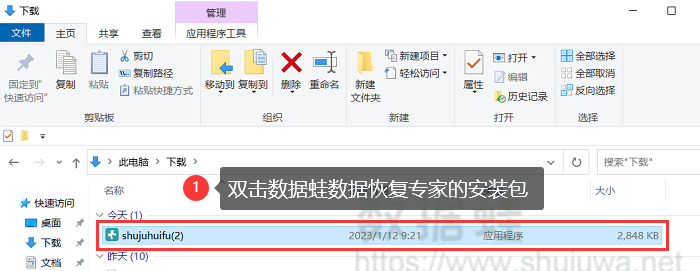
步骤3:弹出的安装窗口界面,选择【自定义安装】,即选择软件要安装的位置,这里建议选择除了C盘外的其他位置。选择完成,点击【立即安装】,稍等片刻,软件就可以安装完成。
备注:如果软件安装过程中弹出拦截窗口,请退出360安全卫士这类型软件的后台运行。
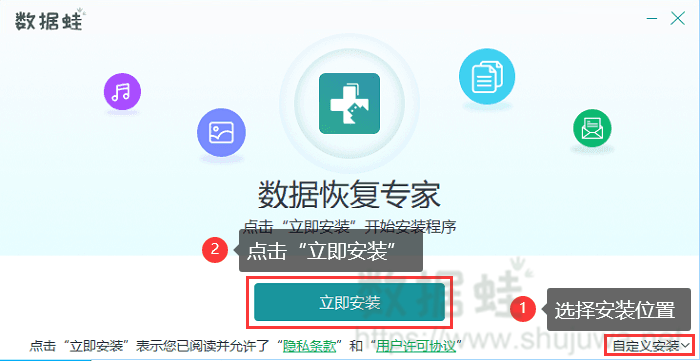
上面就是软件如何下载的操作步骤,那么数据蛙数据恢复专家好用吗?我们要怎么使用它?操作方法很简单,一起来看看。
功能介绍:数据蛙数据恢复专家支持恢复文档(PPT、Excel、Word等)、图片、视频、音频、邮件等多种文件类型;支持恢复电脑、硬盘、移动硬盘、U盘、数码相机等多种存储设备;适用误删除、误格式化、回收站清空等多种场景;适配Windows 10/8/7 / XP和Mac电脑等多种系统。
软件基本操作步骤:
步骤1:安装软件后,双击鼠标打开它。关闭注册页面,选择免费试用,找到要恢复的数据,然后选择购买注册码来激活软件。
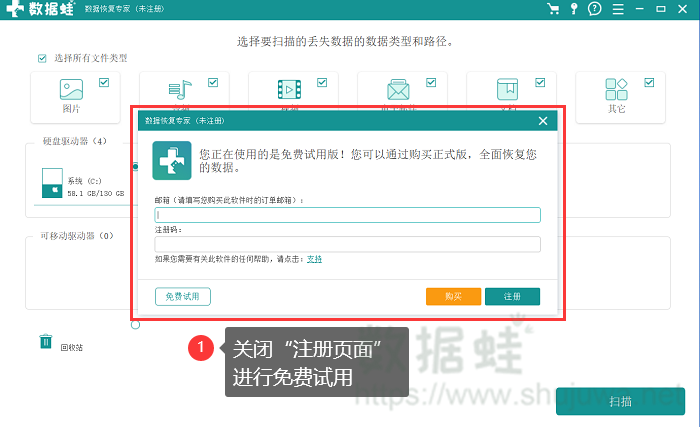
步骤2:在软件的主界面进行选择。在【选择所有文件类型】前的方框进行勾选,就可以选中所有的文件类型,可以让我们扫描的结果更加全面。接着在【硬盘驱动器】、【可移动驱动器】、【回收站】这三个板块进行选择(根据文件丢失的位置选择)。点击【扫描】就可以开始了。
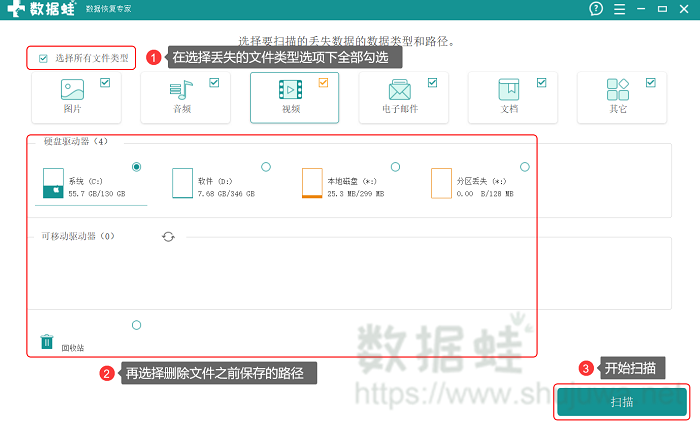
步骤3:第一次快速扫描完成,就可以在界面左侧选择【按类型查看】,快速查找文件。除此之外,你也可以选择【按路径查看】。
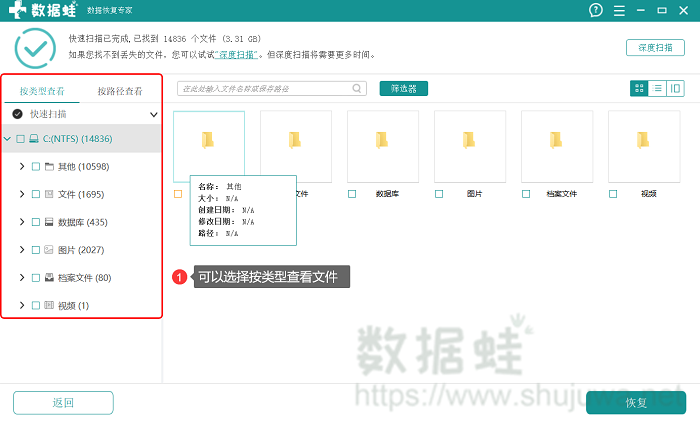
步骤4:除了按【类型】和【路径】查找文件外,还可以通过【筛选器】准确查找文件。找到要恢复的文件后,可以将鼠标箭头放在文件上面来显示文件信息。确认没有错误,然后单击【恢复】按钮。
备注:恢复界面右上方有【切换视图】。
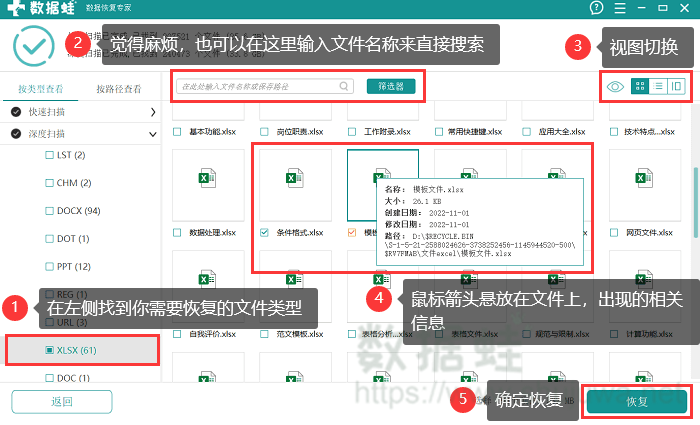
步骤5:最后会弹出恢复文件要保存的位置。如果你选择的位置跟刚刚软件扫描的路径一样,就会弹出要你更改路径的警示窗口。点击【更改路径】,保存在其他位置即可。